يمكن ملء سيدبار ووردبريس بنفس المعلومات الموجودة في كل صفحة ويب أو تخصيصه بناءً على الصفحات الموجودة فيه. وفي كلتا الحالتين، فهي طريقة رائعة لزيادة الوعي بالمحتوى الآخر على موقعك، وتشجيع المشاركة الاجتماعية، وحتى تحقيق الإيرادات من خلال الإعلانات.
ستوضح لك هذه المقالة شرحًا لما هو السيدبار وكيفية إنشاء سيدبار فى ووردبريس، ومناقشة أفضل مكان لوضعها، وشرح الوظائف التي يجب أن تؤديها. سنشارك أيضًا توصياتنا بشأن أفضل 9 اضافات للسيدبار ووردبريس.
جدول المحتوى
ما هو سيدبار ووردبريس؟
سيدبار (Sidebar) او (شريط جانبي) ووردبريس هو منطقة على موقع ووردبريس بجانب المحتوى الرئيسي، والتي تعرض معلومات إضافية أو قائمة تنقل. عادةً ما يكون عمودًا رأسيًا على جانبي الصفحة، ولكن يمكن العثور عليه أيضًا في أماكن أخرى، مثل أسفل الفوتر.
قم بإنشاء سيدبار ووردبريس باستخدام محرر الموقع
أسهل طريقة لإضافة سيدبار ووردبريس هي عبر محرر الموقع. ومع ذلك، هذه الطريقة ممكنة فقط باستخدام أصدار ووردبريس 5.9 أو أعلى وقوالب القائمة على الكتلة.
هناك طريقتان محتملتان لإضافة سيدبار في ووردبريس باستخدام أحدث محرر جانبي – باستخدام نمط كتلة معد مسبقًا أو إنشائه من البداية.
باستخدام نمط الكتلة
يعد نمط كتلة ووردبريس في الأساس قالب تخطيط يتكون من كتل محددة مسبقًا يمكنك تحريرها لتناسب المحتوى الخاص بك.
لإضافة نمط كتلة إلى موقع ووردبريس الخاص بك، افتح لوحة تحكم المسؤول وانتقل إلى المظهر -> محرر الموقع.

في محرر الموقع، انقر فوق أيقونة علامة الزائد (+) في الزاوية العلوية اليمنى من الشاشة وحدد علامة التبويب “الأنماط“.

اكتب السيدبار في مربع البحث للعثور على الأنماط التي تحتوي عليه. وبدلاً من ذلك، انقر فوق “استكشاف” لرؤية جميع الأنماط المتاحة.
انقر على النمط الذي تريد إضافته إلى الصفحة.

لتحريك النمط، افتح عرض القائمة من الزاوية العلوية اليمنى من الشاشة.

ابحث عن كتلة المجموعة التي تمثل النمط واسحبها وأسقطها في المكان الصحيح.
بمجرد الانتهاء من إعداد النمط، يمكنك البدء في تخصيصه عن طريق إضافة أو إزالة الكتل من السيدبار.

إنشاء سيدبار من الصفر
هناك طريقة أخرى لإضافة سيدبار في ووردبريس باستخدام محرر الكتل وهي تعيين جميع الكتل الفردية يدويًا. تتضمن هذه الطريقة إنشاء مجموعة من الكتل تتكون من أعمدة لحلقة الاستعلام والسيدبار.
افتح محرر الموقع وانتقل إلى منطقة الصفحة حيث تريد إضافة حلقة الاستعلام والسيدبار. انقر على أيقونة علامة الجمع (+) التي ستظهر أثناء تحريك الماوس فوق المنطقة وحدد المجموعة لإضافة كتلة المجموعة.

ستظهر كتلة مجموعة فارغة في هذا الموقع. انقر على أيقونة علامة الجمع (+) داخل الكتلة وحدد الأعمدة.
سيتعين عليك تحديد أحد أشكال الأعمدة. بالنسبة للسيدربار، يوصي باختيار إما 66/33 للسيدبار الأيسر أو 33/66 للسيدبار الأيمن.

بعد القيام بذلك، سترى عمودًا أو عمودين (حسب اختيارك). لقد اخترنا اثنين فارغين.

يمكنك إضافة كتلة حلقة استعلام وعناصر السيدبار، مثل عنوان الموقع أو قائمة الصفحات أو سحابة الوسوم أو أي شيء تريده.

إنشاء سايدبار في ووردبريس باستخدام الأدوات
يعد إنشاء سايد بار في ووردبريس باستخدام ويدجت خيارًا مناسبًا للمستخدمين غير التقنيين حيث لا يتعين عليك التعامل مع البرمجة.
توفر ويدجات ووردبريس طريقة سهلة الاستخدام لإضافة المحتوى والوظائف إلى مناطق الويدجت، وهي المواقع المخصصة على موقع الويب الخاص بك للويدجت.
قد تختلف مناطق الويدجات من قالب ووردبريس إلى أخرى. يمكن وضعها في منطقة الهيدر أو منطقة الفوتر أو السيدبار.
لإنشاء ويدجت للسيدبار في ووردبريس، قم بتسجيل الدخول إلى لوحة تحكم ووردبريس الخاصة بك، ثم انتقل إلى المظهر -> الويدجات.

سترى قائمة بويدجات ووردبريس المتاحة على اللوحة اليمني، بينما تحتوي اللوحة اليسري على كتل من مناطق الويدجات (ملاحظة: الشريط الجانبي هو ما يسمى بالسيدبار).
في هذا المثال، نستخدم قالب Astra المجاني، والتي تحتوي على خمس مناطق للويدجات. قم بسحب وإلافلات للويدجات التي تريدها من اليمين إلى السيدبار الرئيسي على اليمين، ثم قم بترتيب الترتيب.
إلى جانب استخدام طريقة السحب والإفلات، من الممكن أيضًا إضافة ويدجات إلى منطقة الويدجات من خلال النقر عليها وتوسيع خيار الموقع.
حدد السيدبار الرئيسي، ثم انقر فوق الزر “إضافة الويدجت“:

لتخصيص أو حذف ويدجات السيدبار في ووردبريس، انقر فوق قسم الويدجات في عمود السيدبار الرئيسي.

يوفر ووردبريس أيضًا وضع إمكانية الوصول. انقر فوق الرابط تمكين وضع الوصول في الجزء العلوي الأيسر من الصفحة، وسترى على الفور قائمة الأدوات مع زري الإضافة والتحرير.

هناك العديد من ويدجات ووردبريس المفيدة للسيدبار، مثل أيقونات التواصل الاجتماعي أو مربع البحث أو الويدجات التي تعرض منشورات المدونة الحديثة.
يمكن أن يحتوي السيدبار على ويدجات متعددة أيضًا. على سبيل المثال، يمكن أن يعرض السيدبار روابط التنقل ومربع البحث والإعلانات معًا.
ضع في اعتبارك تعيين سيدبار فقط باستخدام الويدجات التي تضيف قيمة إلى موقعك. وإلا، فقد يؤدي ذلك إلى حدوث فوضى في موقعك، مما قد يؤدي إلى تجربة مستخدم سيئة.
إنشاء سيدبار في ووردبريس باستخدام أداة تخصيص ووردبريس
يسمح لك أداة تخصيص ووردبريس بتخصيص عناصر قوالب ووردبريس الخاصة بك، مثل القوائم وإعدادات الصفحة الرئيسية ويدجت السيدبار.
يعتمد مدى التخصيص وعدد الويدجات المتاحة على القالب. فهو يحدد ما إذا كان موقعك يمكن أن يحتوي على سيدبار وأي جزء من موقع الويب يمكن أن يكون موجودًا فيه.
تسمح لك بعض قوالب ووردبريس بعرض سيدبار متعددة على نفس الصفحة، بينما لا يسمح البعض الآخر بأي منها.
على سبيل المثال، يحتوي التخطيط الخاص بنا أدناه على اثنين من السيدبار جانبيين يمينًا ويسارًا.

ومع ذلك، إذا كنت لا تريد الاعتماد على القيود المفروضة على القالب الخاص بك، فيمكنك دائمًا استخدام اضافة Custom Sidebars لإنشاء مناطق ويدجات مخصصة على موقعك.
إذا كان القالب الخاص بك يحتوي على سيدبار كأحد مناطق الويدجات الخاصة به، فاضبط السيدبار باستخدام أداة تخصيص ووردبريس. افتح لوحة تحكم ووردبريس الخاصة بك، ثم انتقل إلى المظهر -> التخصيص.

انتقل إلى اللوحة اليمني واختر “الشريط الجانبي”. وسوف تظهر لك قائمة بمنطقة ويدجت موقع الويب الخاص بك.
حدد السيدبار الرئيسي. قد يختلف الاسم اعتمادًا على قالب ووردبريس، ولكنه يتضمن عادةً كلمة ويدجت فيه.

سترى قائمة بجميع ويدجات سيدبار المتوفرة لديك حاليًا. انقر فوق أي قسم من ويدجات لتوسيع خيارات التخصيص.
يمكنك إعادة ترتيب الويدجات، وإزالة أي أداة للسيدبار، وتغيير عنوان الويدجات في هذه اللوحة.
ابدأ الكتابة في قسم العنوان المتاح، وسترى النتيجة فورًا على السيدبار لديك. انقر فوق “تم” بمجرد أن تصبح راضيًا عن التغييرات.

إذا كنت بحاجة إلى ويدجت مخصص آخر للسيدبار، فانقر فوق إضافة ويدجت وتصفح قائمة ويدجات ووردبريس المتاحة.

انقر فوق الودجت التي تريدها، ثم قم بإجراء التعديلات اللازمة، مثل ترتيب الويدجت أو إعطائها اسمًا.
في هذا المثال، أضفنا ودجت تقويم بعنوان التقويم الميلادي. انقر فوق تم إذا كنت تريد ترك هذا الاسم أو قوم بتغييره.

بمجرد الانتهاء من تخصيص الودجت الخاصة بك، اضغط على زر النشر في الجزء العلوي الأيمن من أداة التخصيص.
سيدبار ووردبريس – اليمين مقابل اليسار
يجادل البعض بأنه من الأفضل وضع السيدبار على اليسار لأن معظم الناس يقرأون من اليمين إلى اليسار. عادتنا الطبيعية في القراءة تجعلنا ننظر إلى الزاوية اليسار العليا من الصفحة قبل التمرير لأسفل.
على سبيل المثال، لنفترض أن موقع ووردبريس الخاص بك عبارة عن مدونة. في هذه الحالة، قد يؤدي وجود المقالات ذات الصلة أو الموصى بها كمحتوى سيدبار مخصص على اليسار إلى تشجيع الزائرين على قراءة المزيد من المحتوى الخاص بك.
من ناحية أخرى، عادةً ما يحتوي المتجر عبر الإنترنت على سيدبار للتنقل على الجانب الأيمن.
تعد الفئات وأقسام التصفية من الميزات الأساسية لموقع التجارة الإلكترونية. يمكنك جذب انتباه الزائرين على الفور عن طريق وضع سيدبار مخصص مع بنية التنقل على الجانب الأيمن من صفحة المنتج.
قم بإجراء اختبار A/B على موقع ووردبريس الخاص بك لمعرفة ما إذا كان السيدبار الأيمن أو الأيسر يعمل بشكل أفضل بالنسبة لك:
- قم بتشغيل نسختين من نفس موقع الويب – أحدهما به سيدبار على اليمين والآخر على اليسار.
- تتبع سلوك المستخدم على كلا الموقعين حتى تجمع ما يكفي من البيانات.
- تحقق من موقع الويب الذي حقق أداءً أفضل وموضع السيدبار الذي حصل على المزيد من النقرات. استخدم حاسبة اختبار A/B لمساعدتك.
أفضل 9 إضافات ووردبريس للسيدبار
الآن بعد أن عرفت كيفية إنشاء سيدبار، فقد حان الوقت لإضافة بعض الوظائف. لحسن الحظ، يحتوي ووردبريس على العديد من الاضافات للأدوات في دليله مع ميزات متنوعة لتحسين وظائف السيدبار المخصص لديك.
فيما يلي توصياتنا لأفضل اضافات ووردبريس للسيدبار لتثبيتها والتي ستعمل مع أي قالب:
1. Recent Post Widget Extended

تمكنك اضافة Recent Posts Widget Extended من عرض منشورات المدونة الأخيرة على السيدبار الخاص بك. إنه يشجع الأشخاص على قراءة المزيد من المحتوى الخاص بك مع تقليل معدل الارتداد.
تعد هذا الاضافاة امتدادًا لويدجت المشاركات الحديثة المضمنة في ووردبريس. ستظهر منشوراتك الأخيرة مع صور مصغرة ومقتطفات من المقالات وتواريخ النشر.
توفر Recent Posts Widget Extended خيارات لعرض المحتوى بناءً على أنواع منشورات أو فئات أو علامات محددة.
كما يسمح للمستخدمين الأكثر تقدمًا بتخصيص نمط الويدجت من خلال محرر CSS المصغر المدمج.
الميزات الرئيسية:
- يعرض المنشورات والمحتوى الأخير بناءً على فئات أو علامات محددة
- تخطيط جذاب مع الصور المصغرة ومقتطفات من المقالة
سعر:
الاضافة متاحة في دليل ووردبريس مجانًا
البدء مع Recent Posts Widget Extended
2. Maps Widget for Google Maps

تساعد اضافة Maps for Google Maps Plugin على إظهار الموقع الفعلي على الخريطة. تحتوي على أبعاد خريطة قابلة للتخصيص ومستويات تكبير، مما يسمح لك بإنشاء دبابيس مخصصة.
تستخدم هذا الاضافة واجهة برمجة تطبيقات (API)، والتي لا تتطلب سوى طلب HTTP واحد، مما يجعلها سريعة التحميل.
يوفر الإصدار البريميوم ميزات متقدمة، مثل أنظمة ألوان الخريطة المخصصة لتتوافق مع تصميم موقع الويب الخاص بك وتكامل أحداث جوجل أناليتكس لمعرفة كيفية استخدام الأشخاص لخرائطك.
الميزات الرئيسية:
- التكامل مع خرائط جوجل
- خرائط قابلة للتخصيص، وتحميل سريع
سعر:
مجاني. تتوفر الخطط المميزة بسعر 29 دولارًا سنويًا أو من 49 دولارًا إلى 79 دولارًا للترخيص
البدء مع Maps for Google Maps Plugin
3. SiteOrigin Widgets Bundle

توفر حزمة SiteOrigin Widgets Bundle مكتبة من الأدوات التي تقدم مجموعة واسعة من الميزات بدءًا من أزرار الحث على اتخاذ إجراء (CTA) وحتى جداول التسعير.
تم بناء جميع الويدجات داخل هذا الاضافاة على نفس الإطار، مما يضمن تصميمًا ووظائف متسقة. لتحسين أداء موقع الويب الخاص بك بشكل أفضل، قم بتمكين الأدوات التي تريد استخدامها فقط.
SiteOrigin Widgets Bundle هو اضافة مجانية. يمكنك الترقية إلى SiteOrigin Premium للوصول إلى الوظائف الإضافية والدعم السريع عبر البريد الإلكتروني.
الميزات الرئيسية:
- مكتبة واسعة من الحاجيات
- تصميم متسق، والوظائف
- يغطي احتياجات القطعة المختلفة في منصة واحدة
سعر:
تبدأ الخطة المميزة من 29 دولار سنويًا لموقع واحد إلى 99 دولار سنويًا لعدد غير محدود من المواقع.
البدء مع SiteOrigin Widgets Bundle
4. Content Aware Sidebars

تتيح لك Content Aware Sidebars تخصيص الويدجت للسيدبار لمصاحبة المحتوى المحدد الذي يعرضه الزائرون. بمعنى أن المنشورات الموجودة في فئة معينة ستعرض السيدبار مع مجموعة معينة من الودجات.
توفر هذا الاضافة أيضًا تحكمًا كاملاً في تصميم السيدبار الخاص بـ ووردبريس مع خيار تغيير فئات HTML وCSS.
تعد اضافة Content Aware Sidebars مجانية، ولكنه يقدم أيضًا خطة متميزة تتضمن ميزة السيدبار اللاصق لموقع الويب الخاص بك.
الميزات الرئيسية:
- إنشاء سيدبار المستهدف
- قابلة للتخصيص بالكامل
سعر:
تتوفر خطة مجانية وبريميوم بسعر يتراوح بين 49 دولارًا و199 دولارًا سنويًا
البدء مع Content Aware Sidebars
5. Widget Options

تتيح لك Widget Options إنشاء سيدبار مخصص عن طريق إظهار ويدجت أو إخفائها في تصنيفات مختلفة، مثل الصفحات أو المنشورات أو الفئات.
تتيح لك هذا الاضافة أيضًا التحكم في عرض ويدجات الخاصة بك عبر أحجام مختلفة للشاشات، بما في ذلك أجهزة الاب توب واللوحية والمحمولة الأخرى. فهو يعرض عددًا أقل من الويدجات على الشاشات الصغيرة ويطبق محاذاة الويدجات المخصصة، بحيث يمكن للزائرين التنقل في موقع الويب الخاص بك بسهولة.
الميزات الرئيسية:
- التحكم في رؤية الحاجيات على الأجهزة المختلفة
- أشرطة جانبية مخصصة
سعر:
مجاني. الخطط البريميوم متاحة بسعر 19 دولارًا – 149 دولار سنويًا
6. Ninja Forms

يمكن أن تساعدك Ninja Forms في إنشاء نموذج من شأنه أن ينمي قائمتك البريدية ويجذب عملاء محتملين. يأتي مع خيارات مختلفة للنماذج، مثل الاشتراكات والتسجيلات ونماذج التبرع التي يمكن دمجها بسهولة في السيدبار الخاص بك.
تتيح لك هذا الاضافة أيضًا إنشاء نماذج أكثر تعقيدًا بتصميمات رائعة تتناسب مع مظهر موقع الويب. فهو يوفر الكثير من خيارات التخصيص، ويدعم الميزات المتقدمة مثل تحميل الملفات.
علاوة على ذلك، تتيح لك Ninja Forms قبول المدفوعات عبر بوابات الدفع الآمنة المختلفة. يمكنك إعداد ما إذا كنت تريد قبول دفعات فردية أو اشتراكات منتظمة أو طلب مبالغ ثابتة أو متغيرة للتبرعات.
Ninja Forms هي واحدة من افضل اضافات لنماذج ووردبريس المذهلة والتي تمكنك من إنشاء نماذج رائعة لموقعك.
الميزات الرئيسية:
- إنشاء النموذج
- قابلة للتخصيص بدرجة كبيرة
- الاتصال ببوابات الدفع
سعر:
مجاني. الأصدار بريميوم متاحة بسعر 29 دولارًا – 129 دولارًا للترخيص، والعضوية متاحة بسعر 49 دولار – 249 دولار سنويًا
7. Contextual Related Posts

تنشئ Contextual Related Posts قائمة بمنشورات المدونة التي تحتوي على صور مصغرة مصممة لجذب انتباه الأشخاص. فهو يكتشف المنشورات ذات الصلة بناءً على عناوين مشاركاتك وخوارزمية المحتوى، ويعرضها للزائرين الذين قد يجدونها مثيرة للاهتمام.
توفر Contextual Related Posts أيضًا خيارات لتحرير أنماط CSS، مما يوفر خيارات تصميم أكثر مرونة للمستخدمين الأكثر تقدمًا. كما أن لديها ذاكرة تخزين مؤقت مدمجة تقلل الحمل على الخادم الخاص بك.
الميزات الرئيسية:
- إنشاء قائمة بالمشاركات ذات الصلة
- صور مصغرة جذابة
- قابلة للتخصيص باستخدام CSS
سعر:
Contextual Related Posts مجانية للاستخدام
البدء مع Contextual Related Posts
8. Smash Balloon Social Photo Feed

يسمح لك Smash Balloon Social Photo Feed بعرض الصور من حسابات انستقرام الخاصة بك. يتيح لك تخصيص العديد من العناصر، مثل عدد الصور وأحجام الصور ولون الخلفية، مما يسمح لك بمطابقتها مع نمط تصميم موقع الويب الخاص بك.
يأتي Smash Balloon Social Photo Feed أيضًا مزودًا بزر المتابعة على انستقرام الذي يساعد على زيادة وعي الأشخاص بحساب انستقرام الخاص بك.
الميزات الرئيسية
- عرض خلاصات انستقرام
- يدعم حسابات متعددة
سعر:
مجاني. الخطط المميزة متاحة بسعر 49 دولارًا – 299 دولارًا سنويًا
9. Meks Smart Author Widget

تساعدك اضافة Meks Smart Author Widget على إنشاء سير ذاتية للمؤلف لمساحة ويدجت الخاصة بموقعك على الويب، بما في ذلك السيدبار. من خلال عرض سيرتك الذاتية أو السيرة الذاتية للمساهمين، فإنك تشجع الأشخاص على الارتباط بعلامتك التجارية بشكل أفضل.
تعمل هذا الاضافة مع مواقع الويب التي تضم مؤلفًا واحدًا أو عدة مؤلفين. ويمكنه أيضًا اكتشاف مؤلف المنشور تلقائيًا وعرض سيرته الذاتية تلقائيًا.
الميزات الرئيسية:
- عرض السيرة الذاتية للمؤلف
- الاكتشاف التلقائي لمؤلف كل مشاركة
سعر:
Meks Smart Author Widget مجانية للاستخدام
البدء مع Meks Smart Author Widget
أفضل 5 استخدامات عملية لمنطقة السيدبار
الآن بعد أن عرفت كيفية إنشاء سيدبار في ووردبريس، ومكان وضعه، والأدوات التي يجب وضعها بداخله، دعنا نناقش الاستخدام العملي للسيدبار نفسه.
لقد اخترنا خمسة استخدامات عملية لمنطقة السيدبار تنطبق على أي نوع من المواقع. دعونا نذهب من خلال ذلك واحدا تلو الآخر.
1. توصية القراءة
لا تسمح للزائرين بالمغادرة بعد قراءة منشور واحد فقط – قم بتوجيه انتباههم إلى منشوراتك الشائعة أو ذات الصلة. سيؤدي هذا إلى زيادة أداء سيو ووردبريس الخاص بك وجذب المزيد من الزيارات إلى الموقع.
ضع في اعتبارك أيضًا أنه كلما طالت مدة بقاء الزوار، زادت فرصة تحولهم إلى عملاء أو زوار عائدين.
الاضافات الموصى بها: WordPress Popular Posts وJetpack
2. اشتراك البريد الإلكتروني
إذا أعجب زوار موقعك بالمحتوى الخاص بك، فمن المحتمل أنهم يريدون سماع المزيد منك. ضع نموذج الاشتراك في النشرة الإخبارية على السيدبار، حتى يتمكنوا من الاشتراك بسرعة للحصول على التحديثات الجديدة من موقع الويب الخاص بك.
اشرح بإيجاز المحتوى الذي يمكن أن يتوقعه القراء من رسالتك الإخبارية، وقم بتضمين عدد المشتركين في رسالتك الإخبارية كدليل اجتماعي.
إنها أيضًا طريقة رائعة لتنمية قائمتك البريدية لحملاتك التسويقية المستقبلية.
اليك دليل حول كيفية إضافة اشتراكات البريد الإلكتروني إلى موقع الويب الخاص بك.
3. ميزة وسائل التواصل الاجتماعي
ضع ايقونات وسائل التواصل الاجتماعي على السيدبار الخاص بك واسمح للأشخاص بنشر المحتوى الخاص بك على شبكاتهم.
إذا كان لديك العديد من قنوات التواصل الاجتماعي، فأضف أدوات إضافية تقود زوار موقعك إلى ملفاتك الشخصية على مواقع التواصل الاجتماعي. سيؤدي هذا إلى زيادة فرص زيادة جمهورك على وسائل التواصل الاجتماعي أيضًا.
4. الدليل الاجتماعي
يضيف الدليل الاجتماعي المصداقية إلى موقع الويب الخاص بك. على سبيل المثال، تُظهر إحصائيات متابعيك على وسائل التواصل الاجتماعي، أو عدد المشتركين، أو الشهادات أن عملك وعلامتك التجارية مشروعان.
يمكن أن يساعدك عرض الدليل الاجتماعي على كسب ثقة الأشخاص، خاصة إذا كانوا جددًا على موقعك.
5. سيدبار مثبت
يعمل السيدبار الثابت بشكل أفضل إذا كان لديك الكثير من المشاركات الطويلة. فهو يسمح للزائرين بالوصول إلى قائمة السيدبار في أي وقت بسهولة، حتى عندما يقومون بالتمرير إلى الأسفل بالفعل.
الاضافات الموصى بها: Advanced Ads وSticky Menu & Sticky Header.
الخاتمة
يعد السيدبار طريقة ممتازة لعرض معلومات إضافية قد يرغب الأشخاص في معرفتها، مثل الروابط إلى المقالات ذات الصلة والسيرة الذاتية للمؤلف ونماذج الاشتراك. يمكنك إضافة سيدبار باستخدام ثلاث طرق – من خلال محرر الموقع الجديد، أو قائمة الودجات، أو أداة تخصيص ووردبريس.
هناك أيضًا العديد من الويدجات والاضافات للودجات للسيدبار في السوق، ولكن ضع في اعتبارك أنه يجب عليك تثبيت الأضافات المفيدة فقط.
أضف المزيد من الاضافات فقط إذا كان بإمكانها إضافة مساهمة كبيرة إلى موقع الويب الخاص بك. ضع في اعتبارك أنه كلما قل عدد الويدجات والاضافات التي قمت بتثبيتها، كلما كان موقع الويب الخاص بك يعمل بشكل أفضل. كما أن السيدبار الأقل ازدحامًا سيعمل تلقائيًا على تحسين تجربة المستخدم.
يمكن أن تعتمد إضافة سيدبار في ووردبريس أيضًا على القالب الذي تستخدمه. على الرغم من أن قوالب ووردبريس الافتراضية لا تتضمن عادةً سيدبار، إلا أن العديد من قوالب الطرف الثالث تدعمها.
خذ هذه المعلومات بعين الاعتبار، واستخدمها لاتخاذ القرار الصحيح لموقعك. صمم السيدبار الخاص بك بالطريقة التي تعتقد أنها ستعمل بشكل أفضل لموقع الويب الخاص بك.


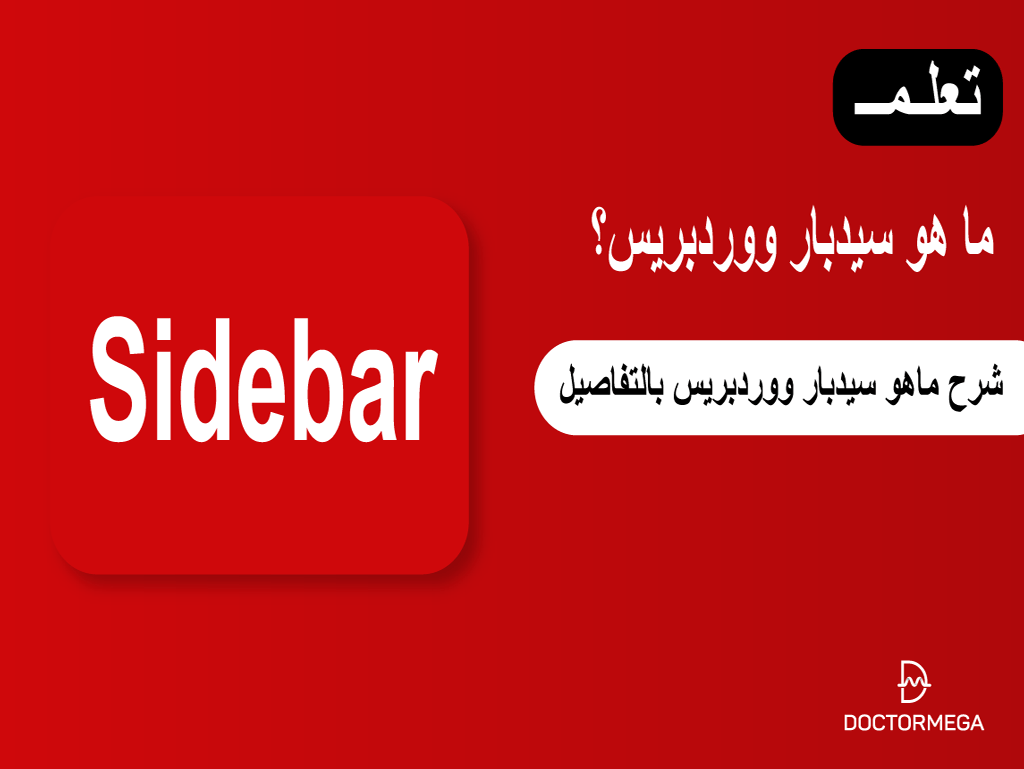
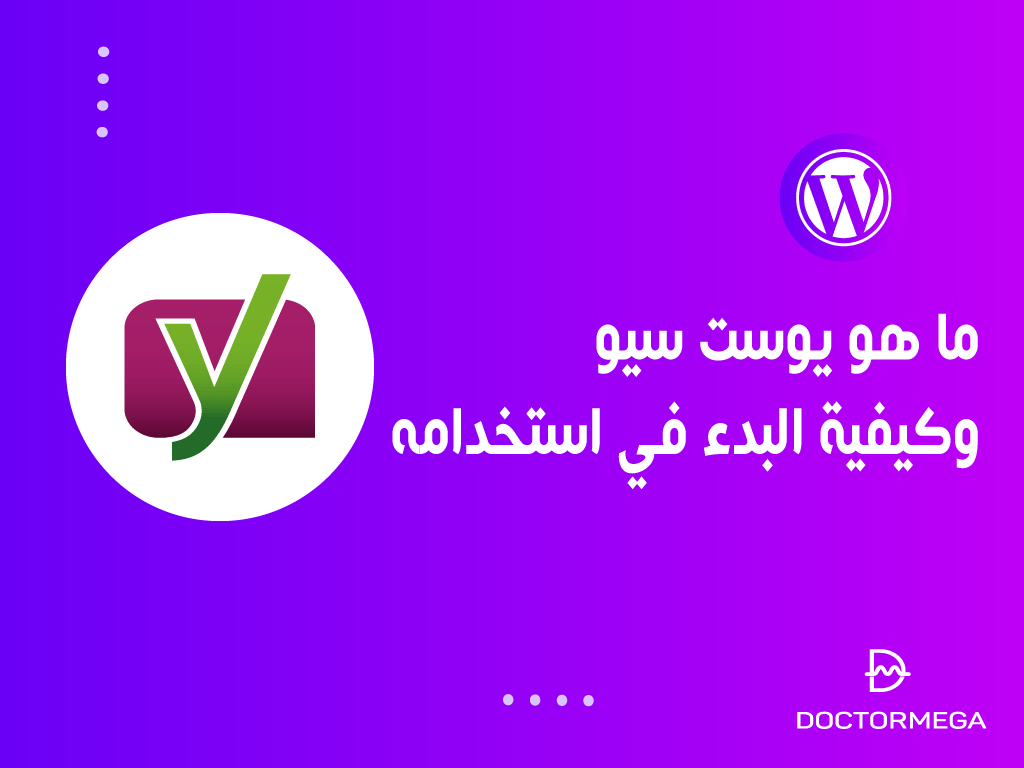
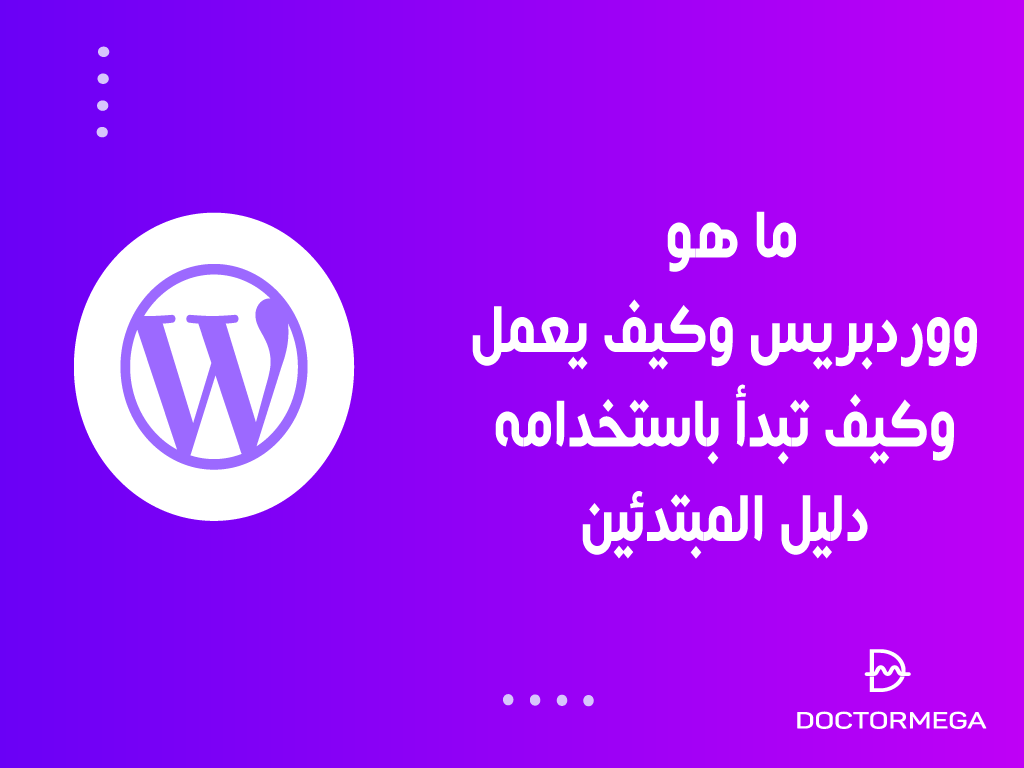

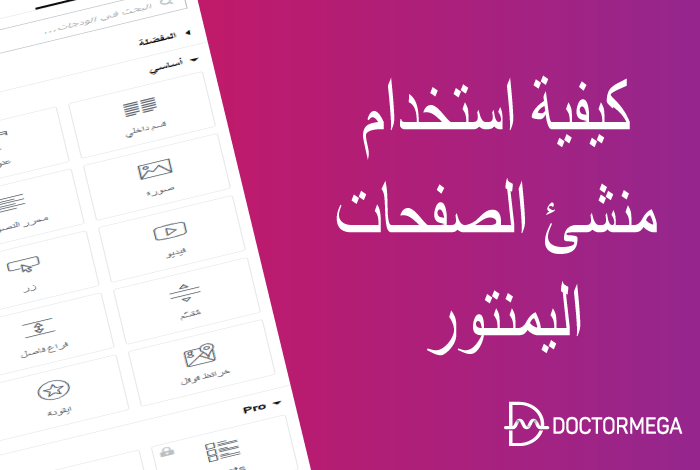

اترك تعليقاً